
Chromebooks geleneksel masaüstü müzik uygulamalarını çalıştırmaz. Ancak bir alternatif olarak, Chrome tarayıcısındaki herhangi bir ses veya video oynatmayı anında kontrol etmek için bir Mini Media Player Chromebook'un görev çubuğunuza (veya "raf" seçeneğini işaretleyebilirsiniz. İşte nasıl.
Not: Bu özellik için, Chromebook'unuz çalışıyor olmalı Chrome OS 89 veya daha yüksek. Ayarlar ve GT'ye başlayarak yeni güncellemeleri kontrol edebilirsiniz; Chrome hakkında.
ChromeBook'unuzun alt satırınıza ve hızlı ayarlarınıza web oynatma için müzik kontrollerini kalıcı olarak eklemek için, önce Chrome tarayıcısındaki herhangi bir ortamı oynatmanız gerekir. Bu, bir YouTube videosundan Spotify'nin web uygulamasında bir şarkıya herhangi bir şey olabilir.
Müzik veya video oynatılırken, Chromebook'unuzun ekranınızın sağ alt köşesindeki durum alanını tıklatın.

Açılan aşağıdaki menüde, Chrome'da oynadığınız ses veya videonun medya oynatımını kontrol etmek için bir widget bulursunuz.
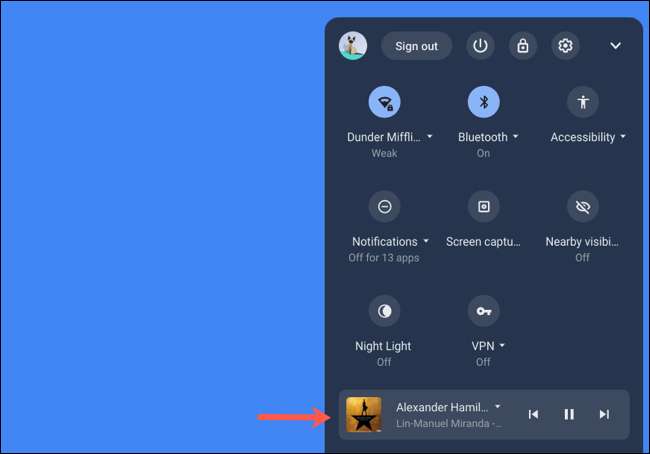
"Medya Kontrolleri" panelini girmek için widget'ı tıklayın. Sonra, müzik widget'ını ChromeBook'un rafına getirmek için bu panelin sağ üst köşesindeki PIN simgesini seçin.
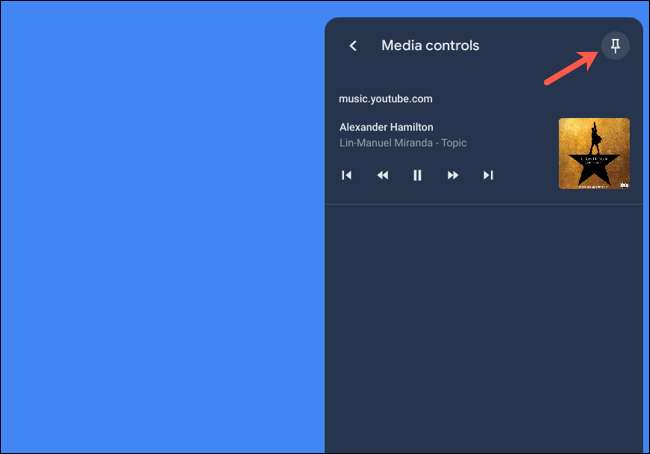
Sabitlendikten sonra, Chromebook'un görev çubuğunda yeni bir müzik simgesi mevcut olacak.

Halen oynayan müzik veya videoların veya tüm videoların veya tüm videolar için medya kontrollerine erişmek için seçin. Bu seçenek, Ses çalan Chrome'daki sekmeyi kapattığınızda ve yeni bir şey oynadığınızda yeniden ortaya çıkarırken bu seçenek kaybolur.
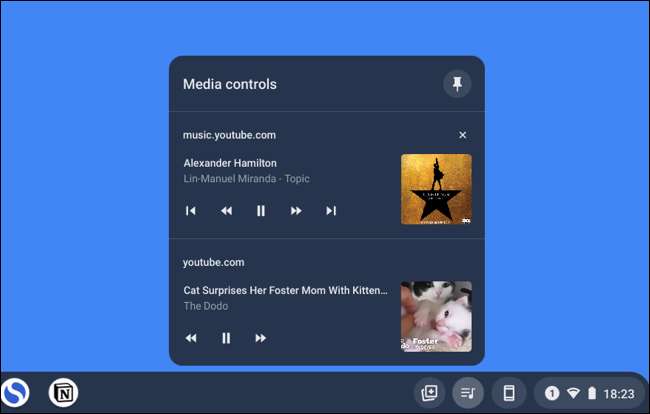
Widget'ı genişleterek ve ardından sağ üst köşedeki PIN düğmesini tıklatarak müzik widget'ını ChromeBook'un rafından çıkarabilirsiniz.
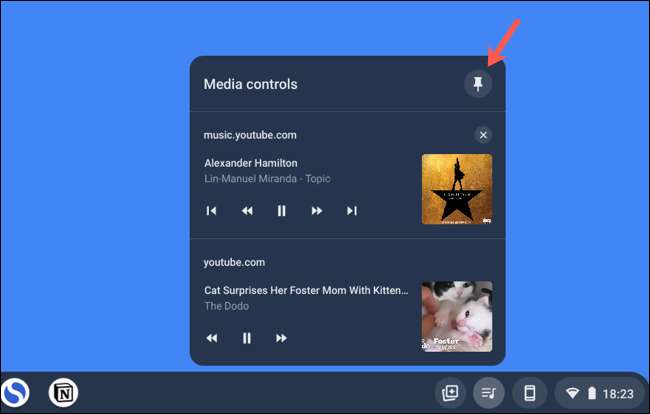
Ayrıca Son indirmelerinizi PIN , Dosyalar ve Klasörler Chromebook'un rafına.
İLGİLİ: Chromebook'un görev çubuğunuzun bir dosyayı veya klasörü nasıl sabitlenir







